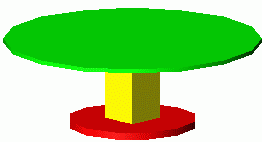
Pada bagian ini, kita akan membuat sebuah meja 3D dengan AutoCAD dan diharapkan mampu membedakan antara Extrude (tinggi) dengan Elevasi
Coba ikuti langkah-langkah berikut ini:
1. Buatlah 2 buah lingkaran dengan jari-jari 100 cm dan 50 cm, serta sebuah bujursangkar dengan ukuran 30 cm tepat ditengah lingkaran.
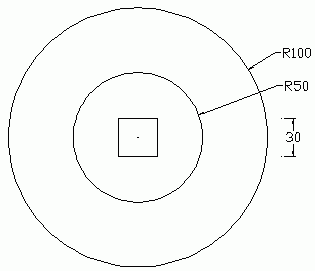
2. Tukar elevasi bujursangkar dengan cara;
- a. ketik change ==> enter
- b. klik garis bujursangkar, enter
- c. ketik P ==> enter {P=Properties}
- d. ketik E (elevasi) ==> enter
- e. ketik 5 (+5cm) ==> enter
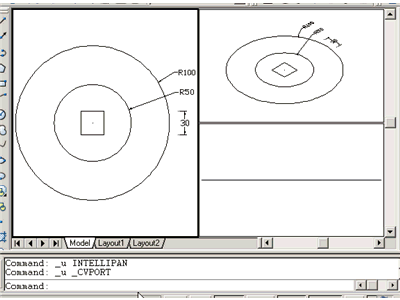
Perhatikan perobahan pd gbr tampak depan
- bujursangkar = 60 cm,
- lingkaran (R50) = 5 cm,
- lingkaran (R100) = 3 cm.
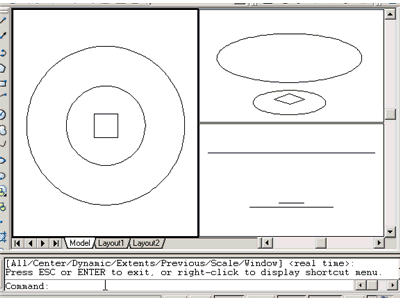
5. Beri warna dan lihat tampilan isometriknya.
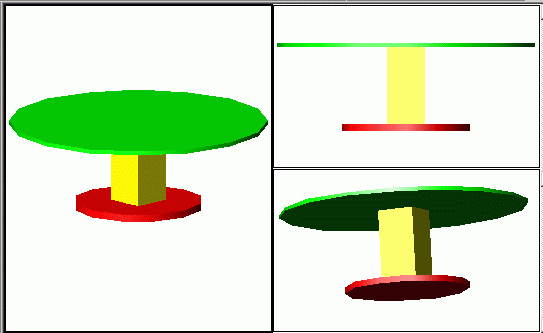










0 comments:
Post a Comment